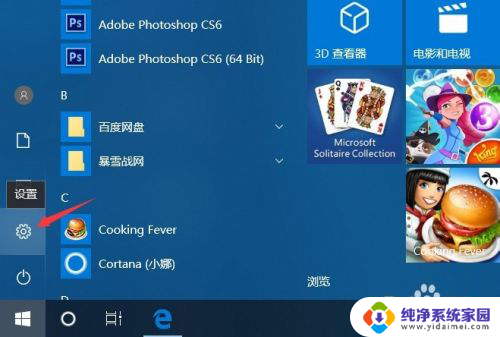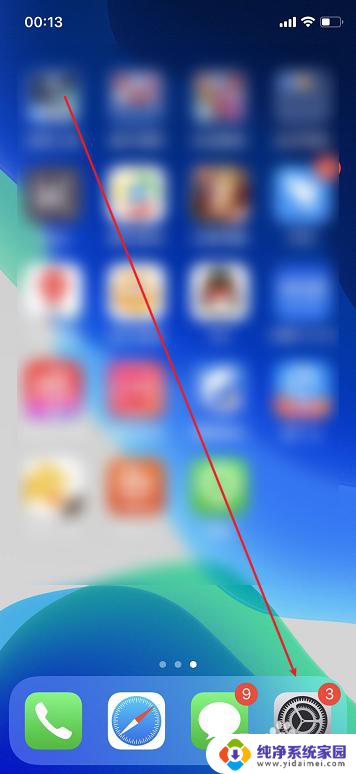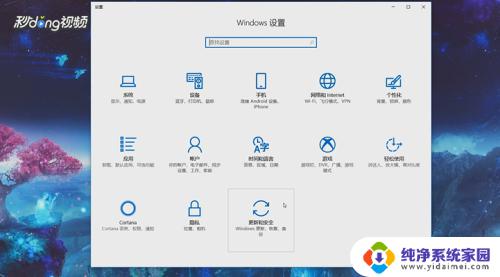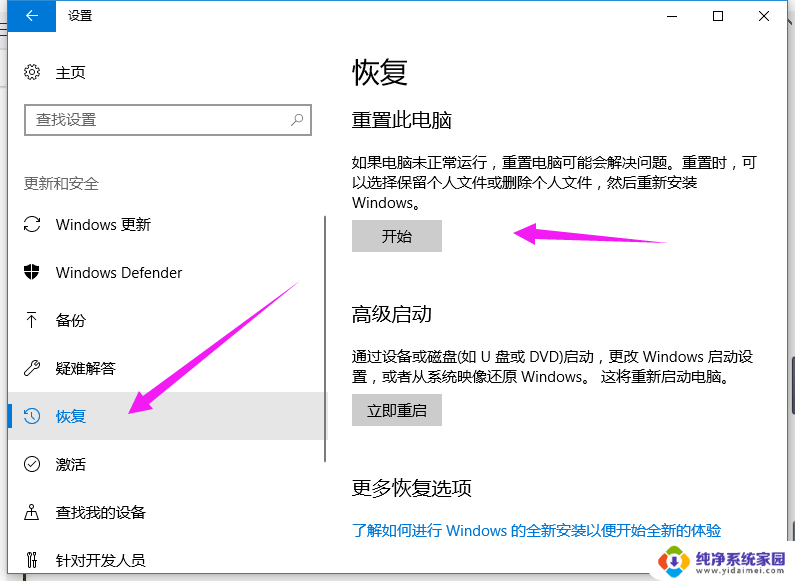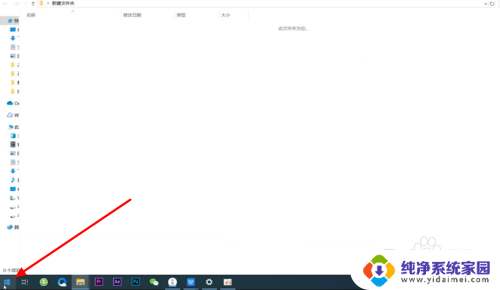笔记本还原到出厂设置 如何设置电脑恢复出厂设置
笔记本还原到出厂设置,在使用笔记本电脑一段时间后,我们常常会遇到一些问题,比如系统变慢、软件无法正常运行等,这时候将电脑恢复到出厂设置就成了一个不错的选择。恢复出厂设置可以将电脑回到刚购买时的状态,解决了使用过程中的各种问题。如何设置电脑恢复出厂设置呢?本文将为大家介绍一些简单实用的方法,帮助大家轻松解决电脑使用中的各类困扰。
操作方法:
1.打开电脑的开始界面,选择设置,进入设置界面。
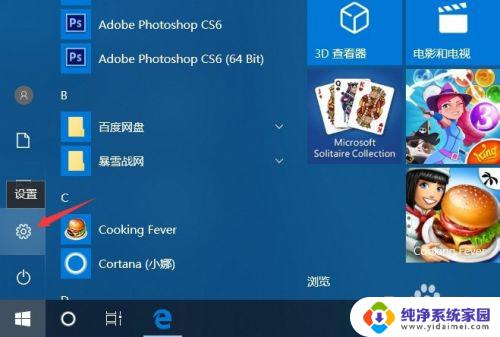
2.进入设置界面后,选择并打开更新和安全,同时,在此界面中用户也可进行系统更新等操作。
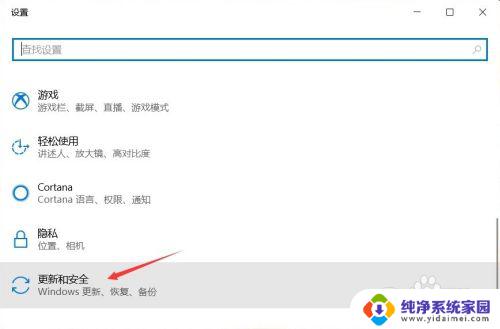
3.之后点击恢复,进入电脑的恢复界面。
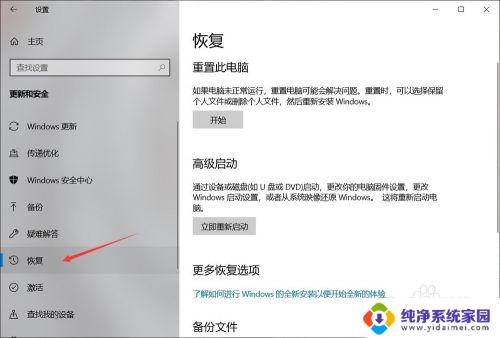
4.进入此界面后,点击重置此电脑下的开始按钮,根据指示完成恢复出厂设置操作。

5.点击开始后会出现一个弹窗,询问是进行保留文件还是删除全部内容。前者会保留你非系统盘内的文件,而后者则是删除你硬盘中所有文件,所以在恢复出厂设置之前最好进行文件的备份,以免重要文件丢失。
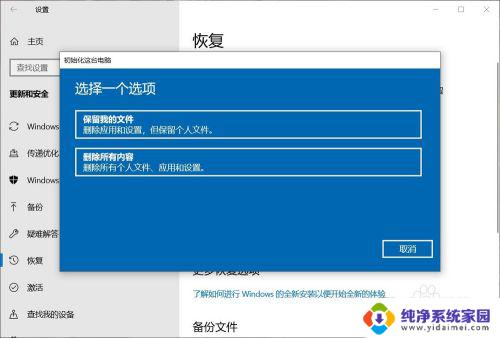
6.之后电脑会进行准备。
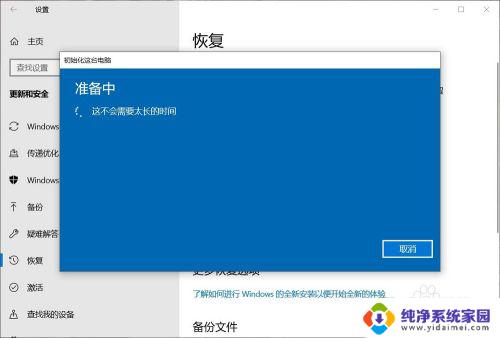
7.如果电脑有多个账户的话,会再让你选择将哪一个账户进行恢复出厂设置。此时只要选择属于你用,打算恢复出厂设置的那一个就行了。
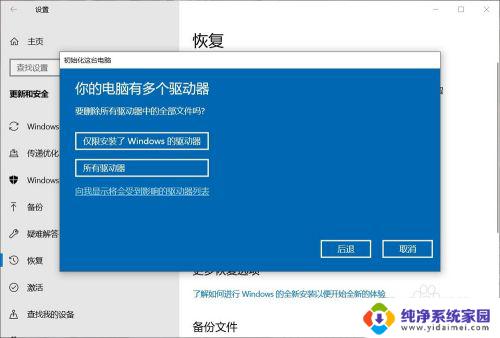
8.最后有两个选项,一个是删除重置主要配置文件,一个是彻底清理。前者较快,目标是只有系统盘。后者较慢,可能会耗时几小时,但可以在回收电脑时使用,以此来删除上一个使用者留下的相关信息。

以上就是笔记本还原到出厂设置的全部内容,有需要的用户可以按照小编的步骤进行操作,希望这些步骤能对大家有所帮助。